💡 불면증의 원인을 파악하고 해결하는 방법을 알아보세요. 💡

ERR_CONNECTION_RESET 개요
웹 서핑 중 ERR_CONNECTION_RESET 오류를 경험한 적이 있나요? 이 오류는 웹페이지 요청이 실패했음을 나타내며, 여러 요인으로 인해 발생할 수 있습니다.
주요 원인
| 원인 | 설명 |
|---|---|
| 네트워크 불안정 | Wi-Fi 신호 및 인터넷 속도 저하로 연결이 끊어질 수 있습니다. |
| 보안 프로그램 충돌 | 방화벽이나 바이러스 백신이 웹사이트 접근을 차단할 수 있습니다. |
| 정부의 접근 제한 | 정책적 이유로 특정 사이트가 차단될 수 있습니다. |
결론
ERR_CONNECTION_RESET 오류는 다양한 원인으로 발생합니다. 이 문제를 해결하기 위해 네트워크 환경 및 보안 설정을 꼼꼼히 검토하는 것이 중요합니다. 다음 포스팅에서는 해결 방법을 다룰 예정입니다.
💡 한국의 저출산 문제와 경제성장의 관계를 알아보세요. 💡

발생 원인 분석
갑자기 ERR_CONNECTION_RESET 오류를 겪었나요? 이 오류의 주요 원인은 다음과 같습니다:
- 네트워크 환경 불안정: Wi-Fi 신호가 약할 경우 연결이 끊길 수 있습니다.
- 보안 프로그램 충돌: 보안 소프트웨어가 웹사이트 접근을 차단할 수 있습니다.
- 정부 규제: 특정 웹사이트가 차단되면 오류가 발생할 수 있습니다.
실제 사례
저는 정치적 웹사이트에 접근하려다 ERR_CONNECTION_RESET 오류를 경험한 적이 있습니다. 이런 상황은 매우 답답합니다. 이 오류는 원인을 이해하면 해결 방법도 쉽게 찾아집니다.
💡 웹디자인기능사 시험합격을 위한 꿀팁을 알아보세요! 💡

Chrome 사용자 사례
갑자기 ERR_CONNECTION_RESET 오류가 발생하면 당황할 수 있습니다. 이 가이드는 문제 해결을 위한 9가지 방법을 제공합니다.
준비 단계
첫 번째 단계: 기기 재부팅
기기를 재부팅하여 시스템 메모리를 초기화합니다.
- 브라우저를 종료한 뒤 다시 시작합니다.
- PC를 종료 후 재부팅합니다.
- 라우터 및 모뎀을 재시작합니다.
실행 단계
두 번째 단계: IP 우회 사이트 활용
특정 사이트에서 오류가 발생하면 IP 우회 사이트를 이용해보세요.
세 번째 단계: DNS 서버 변경
DNS를 Google의 DNS(8.8.8.8, 8.8.4.4)로 변경하여 문제를 해결할 수 있습니다. 단계를 따르세요:
- 제어판을 엽니다.
- 네트워크 및 인터넷을 선택합니다.
- 인터넷 연결 속성을 클릭합니다.
- 인터넷 프로토콜 버전 4(TCP/IPv4)를 더블 클릭합니다.
- DNS 주소를 입력하여 저장합니다.
확인 및 주의사항
네 번째 단계: 방화벽 및 보안 프로그램 확인
모든 웹사이트에서 오류가 발생할 경우, 방화벽이나 보안 프로그램 설정을 점검하세요. 일시적으로 방화벽을 비활성화해 문제를 확인해보세요.
주의사항
비활성화 후에는 방화벽을 반드시 재활성화하시고, 해당 소프트웨어를 최신 버전으로 업데이트하세요.
추가 단계
다섯 번째 단계: 네트워크 재설정
CMD를 통해 네트워크를 재설정합니다. 아래 명령어를 사용하세요:
ipconfig /flushdns이 명령어는 DNS 캐시를 플러시합니다. Winsock을 재설정하려면:
netsh winsock reset여섯 번째 단계: MTU 변경
MTU(Maximum Transmission Unit) 값을 조정하여 연결 개선:
netsh interface ipv4 set subinterface "Local Area Connection" mtu=1472 store=persistent모바일 환경에서의 해결 방법
일곱 번째 단계: 크롬 쿠키 삭제
모바일에서 크롬 쿠키를 삭제하여 오류를 해결할 수 있습니다:
- 크롬을 실행하고 우측 상단의 점 세 개를 클릭합니다.
- 설정 > 개인 정보 보호 및 보안 선택합니다.
- 인터넷 사용 기록 삭제를 클릭하여 쿠키를 제거합니다.
여덟 번째 단계: VPN 사용하기
차단 웹사이트 접근을 위해 VPN을 활용하세요. 무료 VPN 서비스도 있으니 필요시 사용하세요.
마무리 단계
이제 필요한 해결 방법을 통해 ERR_CONNECTION_RESET 문제를 효과적으로 해결해 보세요. 원활한 인터넷 사용을 기원합니다!
💡 무선청소기의 성능과 가격을 비교해보세요! 💡
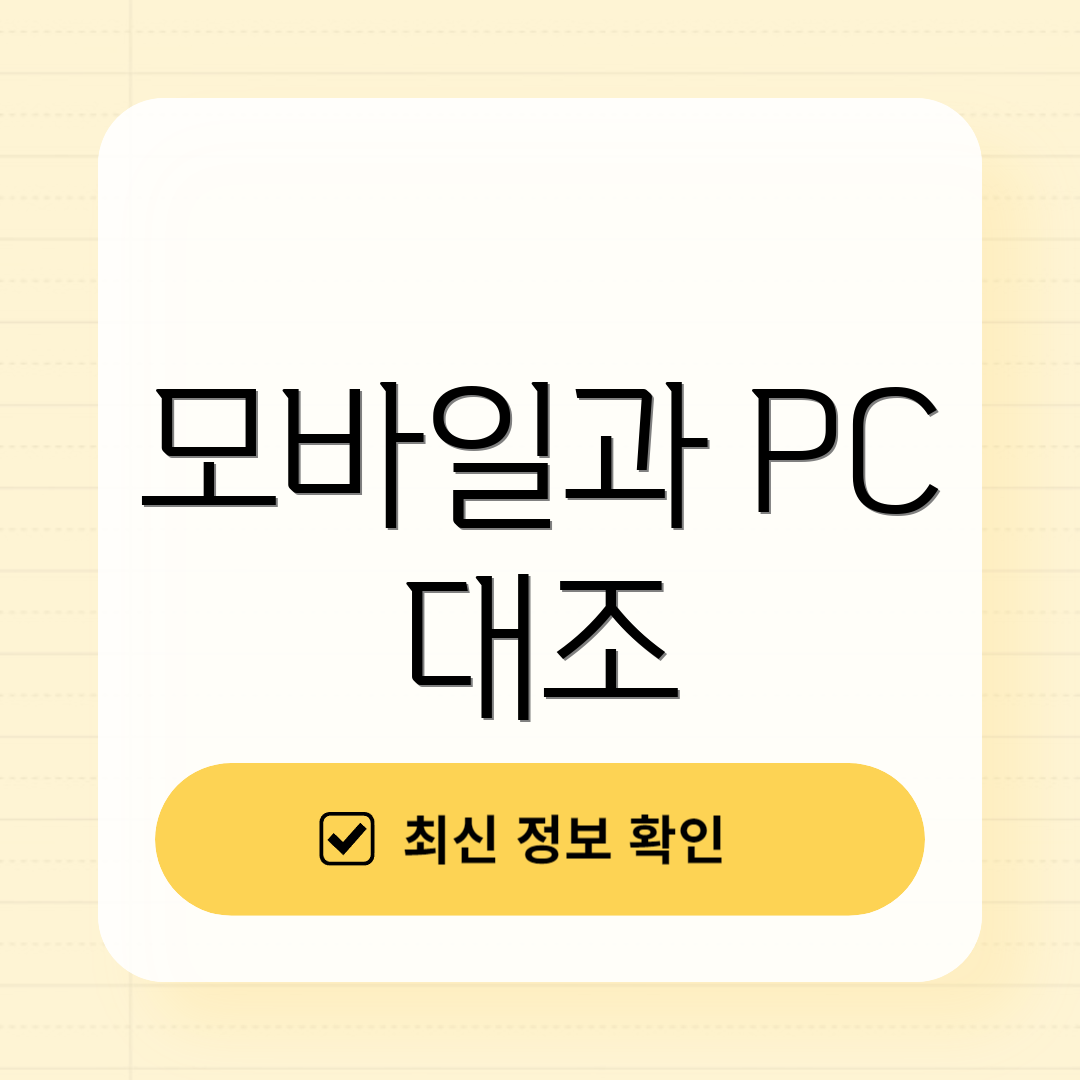
모바일과 PC 대조
많은 사용자들이 ERR_CONNECTION_RESET 문제를 경험하고 있습니다. 모바일과 PC에서 환경이 다르면 문제가 발생할 수 있습니다.
문제 분석
사용자 경험
“크롬에서 ERR_CONNECTION_RESET 오류로 웹페이지에 접근할 수 없었습니다. 모바일과 PC에서 모두 이 오류로 어려움을 겪었습니다.” – 사용자 A씨
문제는 네트워크 불안정, 보안 소프트웨어 충돌 및 정부 차단 요인으로 나타납니다. 모바일에서는 데이터 신호 저하, PC에서는 보안 프로그램 중단이 일반적입니다.
해결책 제안
해결 방안
모바일에서 ERR_CONNECTION_RESET 오류는 크롬 쿠키 삭제로 해결할 수 있습니다. 다음 단계를 따르세요:
- 크롬을 실행하고 우측 상단의 점 세 개 아이콘을 클릭합니다.
- ‘설정’을 선택하고 ‘개인정보 보호 및 보안’ 메뉴로 이동합니다.
- ‘인터넷 사용 기록 삭제’를 클릭하여 쿠키를 제거합니다.
“쿠키를 삭제한 후 웹사이트가 정상적으로 로드되었습니다. 사용자 B씨는 ‘이 방법이 간단하면서도 효과적이었다’고 했습니다.”
PC의 경우 방화벽과 보안 소프트웨어 설정이 원인이 될 수 있습니다. 방화벽을 비활성화하여 웹사이트 접근을 시도해보세요. 모든 방법이 실패할 경우, 재부팅 및 DNS 서버를 Google DNS로 변경해보세요.
“재부팅 후 DNS를 변경하니 크롬이 제대로 작동했습니다.” – 전문가 C씨
적절한 환경에 맞는 해결책을 통해 ERR_CONNECTION_RESET 문제를 효과적으로 다룰 수 있습니다.
💡 당뇨의 심각한 증상과 효과적인 치료법을 알아보세요. 💡

예방 및 유지 관리 팁
ERR_CONNECTION_RESET 오류를 예방하고 인터넷 환경을 유지하기 위해 다양한 방법을 검토하시기 바랍니다.
다양한 관점
첫 번째 관점: 네트워크 안정성 확인
정기적으로 인터넷 연결 상태를 점검하여 안정성을 유지하세요. 여러 기기가 동시에 연결될 때 속도 저하가 발생할 수 있습니다. 이때 기기의 연결 제한이나 라우터 설정 조정이 필요합니다.
두 번째 관점: 보안 프로그램 설정
여러 보안 프로그램을 설치하면 ERR_CONNECTION_RESET 오류가 발생할 수 있습니다. 보안 소프트웨어와 방화벽 설정을 검토하고, 필요시 일시적으로 비활성화하여 접근을 확인해보세요. 단, 보안 위험이 증가할 수 있습니다.
세 번째 관점: DNS 서버 변경
구글의 8.8.8.8 DNS로 변경하면 웹사이트 로딩 속도를 개선할 수 있습니다. 그러나 이 설정은 사용자가 이해하기 어려울 수 있습니다.
네 번째 관점: VPN 활용
차단된 웹사이트 접근을 위해 VPN을 고려해보세요. 무료 옵션도 많으나, 속도와 보안 문제로 주의가 필요합니다.
결론 및 제안
종합 분석
각 방법은 특정 상황에 따라 장단점이 있으니 검토해야 합니다. 네트워크 안정성과 보안 프로그램 설정은 기본적으로 신경 써야 할 사항이며, DNS 변경이나 VPN 사용은 보조 수단으로 적합합니다. 자신에게 맞는 방법을 선택하여 ERR_CONNECTION_RESET 문제를 효과적으로 해결하시기 바랍니다.
💡 소상공인 폐업지원 자격을 쉽게 알아보세요. 💡
자주 묻는 질문
Q: ERR_CONNECTION_RESET 오류가 발생하는 이유는 무엇인가요?
A: ERR_CONNECTION_RESET 오류는 서버와의 연결이 갑작스럽게 끊어졌을 때 발생합니다. 주된 원인으로는 잘못된 네트워크 설정, 방화벽이나 안티바이러스 소프트웨어의 간섭, 또는 브라우저의 캐시 문제 등이 있습니다.
Q: 이 오류를 해결하기 위한 첫 번째 단계는 무엇인가요?
A: 첫 번째 단계는 인터넷 연결을 확인하는 것입니다. 라우터를 재부팅하거나, 다른 장치에서 같은 웹사이트에 접근해 보는 것도 유용합니다. 만약 다른 장치에서도 문제가 발생한다면, 네트워크 문제일 가능성이 높습니다.
Q: Chrome 브라우저에서 캐시나 쿠키를 삭제하는 방법은 무엇인가요?
A: Chrome 브라우저에서 캐시나 쿠키를 삭제하려면, 브라우저 우측 상단의 세 점 더보기 아이콘을 클릭한 후 ‘설정’ > ‘개인정보 및 보안’ > ‘인터넷 사용 기록 삭제’로 이동하여 기간을 설정하고 ‘캐시된 이미지 및 파일’과 ‘쿠키 및 기타 사이트 데이터’를 선택한 후 ‘데이터 삭제’를 클릭하면 됩니다.
Q: ERR_CONNECTION_RESET 오류와 관련된 방화벽 문제를 어떻게 해결하나요?
A: 방화벽 소프트웨어가 웹사이트 접근을 차단할 수 있습니다. 이를 해결하기 위해 방화벽 설정에서 해당 웹사이트를 허용하는 예외를 추가하거나, 일시적으로 방화벽을 비활성화하여 문제가 해결되는지 확인할 수 있습니다.
Q: 모바일 기기에서 ERR_CONNECTION_RESET 오류를 예방할 수 있는 방법이 있나요?
A: 모바일 기기에서 ERR_CONNECTION_RESET 오류를 예방하려면, 정기적으로 앱과 운영체제를 업데이트하고, 불필요한 앱과 캐시를 삭제하며, 안정적인 Wi-Fi 연결을 사용하는 것이 좋습니다. 또한 VPN이나 프록시 서버를 사용하는 경우 이 설정을 점검해 볼 필요가 있습니다.
